| Niveau : Facile | Recadrer / Redresser une photo
|
 |
|
|
N° D10
|
|||
|
Etape 1
|
|  | |
|
Etape 2
|
| ||
|
Etape 3
|
Votre image est redimesionnée !
|  | |
| Niveau : Facile |
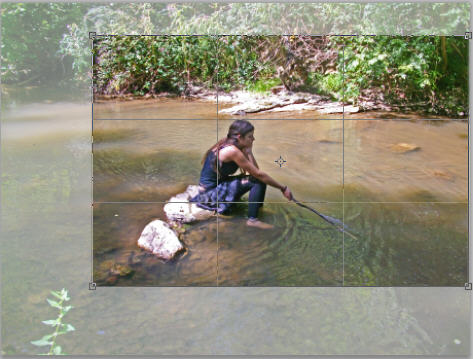 |
||
|
N° D10 (2)
|
Fonctions utilisée : Outil recadrageTechnique : Recadrage paramétré
|
||
|
Etape 1
|
Il est possible de recadrer une photo à une dimension prédéfinie par exemple pour l'imprimer sur du papier photo en 10x15
|
 | |
|
Etape 2
|
| Par la suite si vous souhaitez effectuer un recadrage libre, cliquez sur le bouton "Effacer" | |
|
| |||
|
Etape 4
|
| 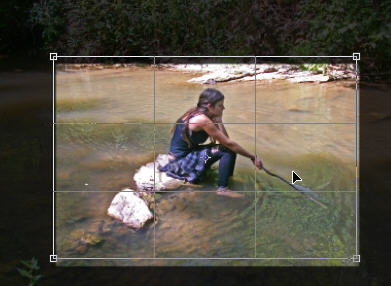 | |
| |||
| Niveau : Facile | Redresser et recadrer une photo |
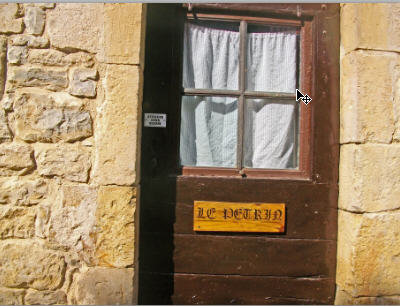 |
|
N° D10 (3) |
Fonctions utilisée : Règle et Recadrage |
||
Etape 1 |
|
| |
Etape 2 |
| 
| |
L'image est automatiquement redressée et recadrée ! |
Vous pouvez mainteant la recadrer à votre convenance comme précédement | ||
| Niveau : Facile |  |
||
N° D10 (4) |
Fonctions utilisée : RecadrageTechnique : Option perspective
|
||
| Etape 1 |
|
 |
|
| Etape 2 |
|
 |
|
| Etape 3 |
|
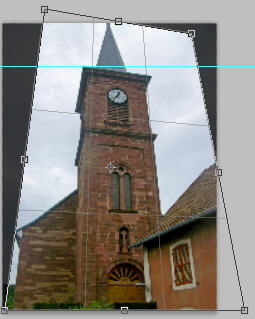 |
|
| Etape 4 |
|
 |
|
| Etape 5 | S'il y a une partie transparente comme ici on va la combler
Attention : Cette fonction n'est disponible que sur la version CS5 Pour les autres versions utilisez le tampon de duplication |
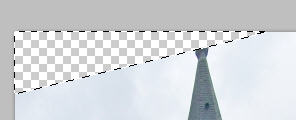 |
|
 |
 |
||
|
©
2002 - Conception Réalisation |
||||||